
iPhone 行事曆 App 內建的「共享」功能讓我們得以快速將自己的「行事曆」共享給家人好友或同事,他們可以編輯或檢視同一份行事曆上的所有行程!不過如果某天你突然不想跟別人共享了,不希望對方能繼續看到你行事曆上的行程與活動,那這時候我們隨時都能將 iPhone 行事曆取消共享,接下來我們會有詳細的共享取消教學。
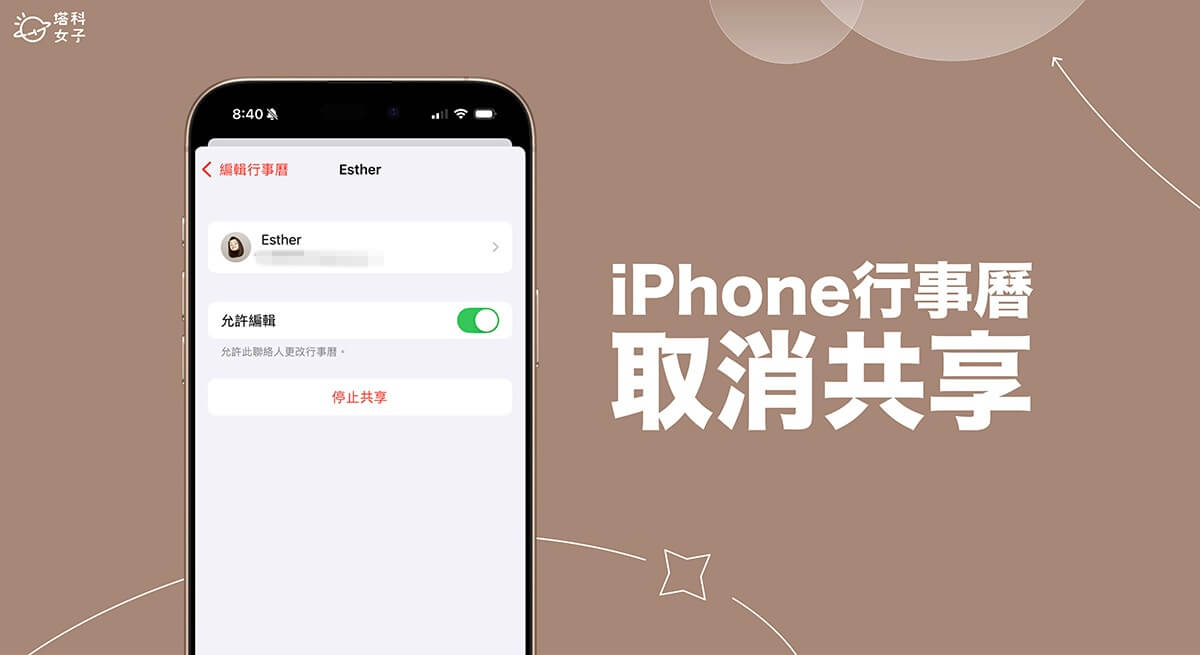
如何將 iPhone 行事曆取消共享?
如果你想把 iPhone 行事曆 App 裡的某一個行事曆取消共享的話,首先請打開內建的行事曆 App,點擊底部的「行事曆」,然後找到你想取消共享的行事曆,點擊右邊的「i」按鈕,並在「共享對象」下方點進你想取消共享的聯絡人,點選底部的「停止共享」,然後確認移除對方,這樣就完成囉!詳細步驟如下:
- 開啟 iPhone 上的行事曆 App,點選下方的「行事曆」。
- 在你想取消共享的行事曆上點右邊的「i」。
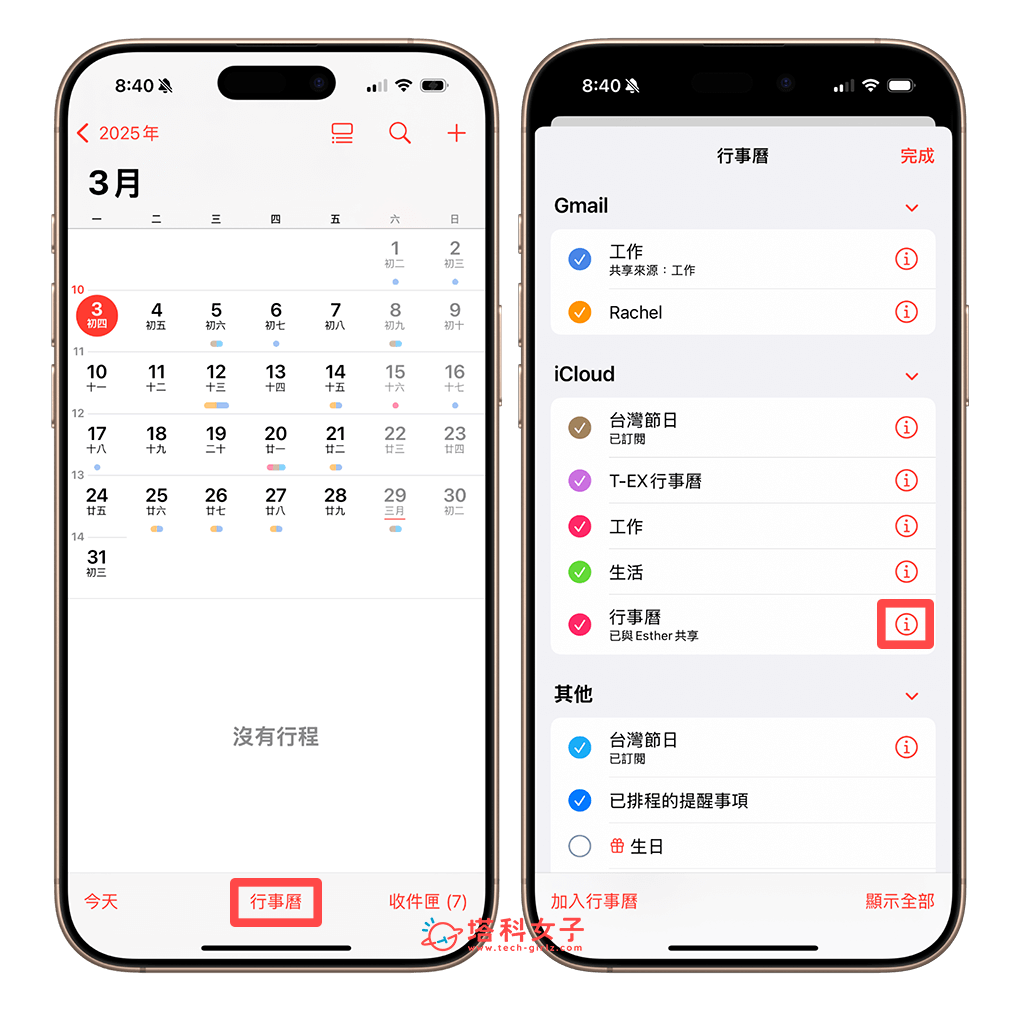
- 在「共享對象」下方點進你想取消共享的該位聯絡人。
- 點選「停止共享」。
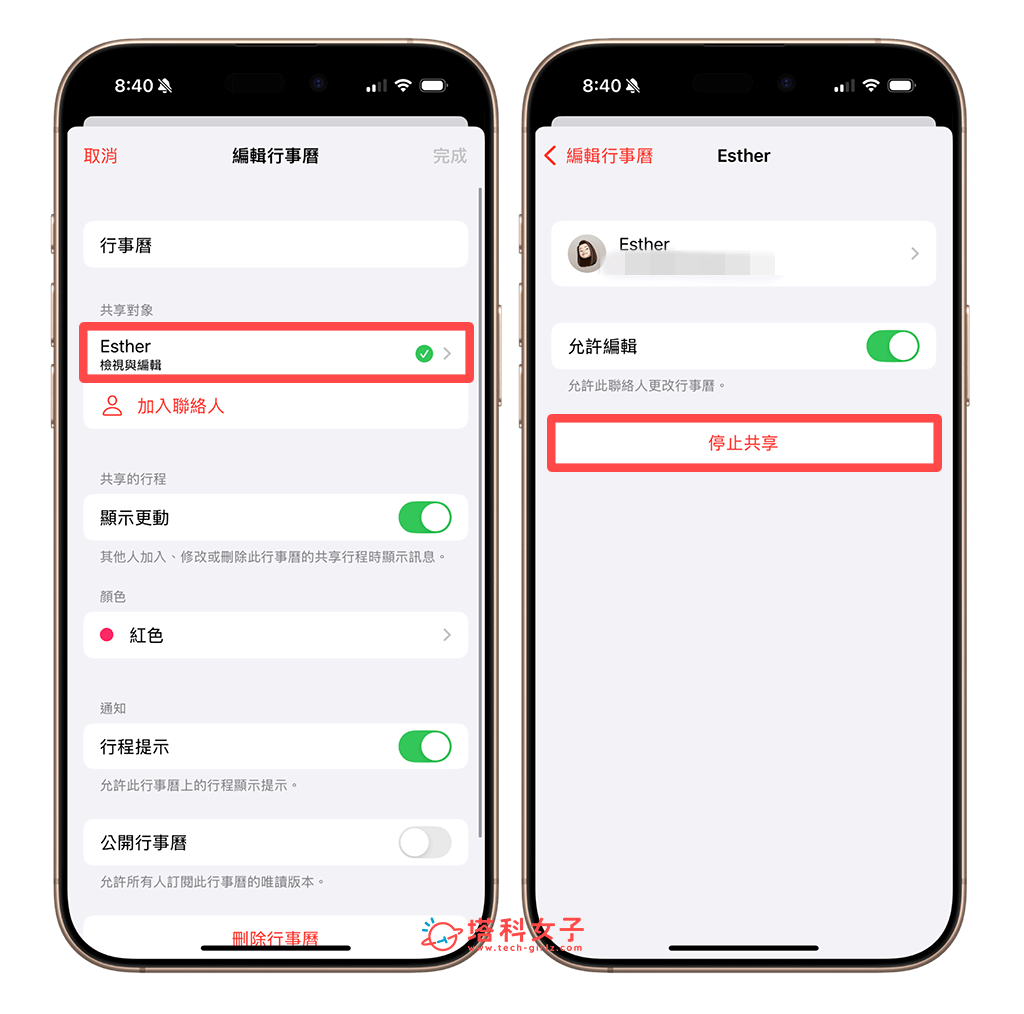
- 點選「移除」以確認將 iPhone 行事曆取消共享。
- 最後點選「完成」即可儲存變更。
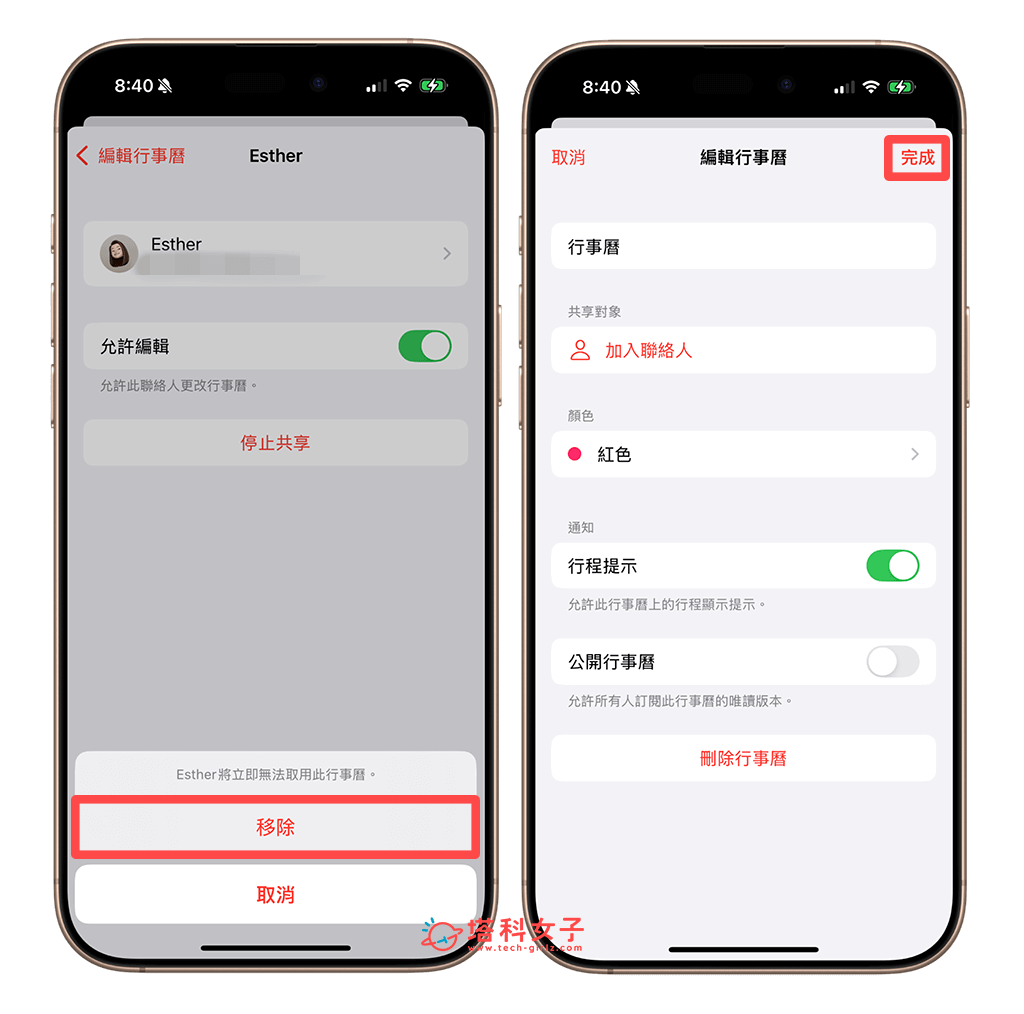
需要注意的是,一旦我們取消共享 iPhone 行事曆後,對方的 Apple ID 電子郵件地址將會收到一封「XXX 行事曆已不再共享」的 Email 信件,對方就會知道他無法再存取該行事曆了,也會看到是誰停止共享的。
總結
以上就是 iPhone 行事曆的取消共享方法,如果你不想再跟某一位聯絡人共享你的行事曆,那可以參考本篇教學的步驟去停止共享,而一旦停止後,對方就無法再繼續編輯或檢視你的行事曆活動與行程了!
